适用于 Windows 的 SoundMAX 驱动程序下载和更新
已发表: 2022-08-12阅读以了解下载和安装适用于 Windows 11、10、8、7 的 SoundMAX 驱动程序的最佳方式。
SoundMAX 是专为在 ADI 组件上运行而定制的音频处理包。 该音频处理套件适用于声音设备制造商,他们将其与 ADI 的信号处理解决方案相结合,以便为其用户提供最佳聆听体验。
SoundMAX 数字音频驱动程序使您的系统能够播放来自多个制造商的声音设备。 此外,对于拥有 SoundMAX 声卡的用户来说,它也是必不可少的驱动程序。 在这篇博文中,您将立即了解如何安装 SoundMAX 驱动程序更新。
如何在 Windows PC 上下载、安装和更新 SoundMAX 驱动程序
以下是可用于下载和安装适用于 Windows 7、8、10 和 11 的 SoundMAX 驱动程序的几种方法。
方法一:使用官网手动下载SoundMAX驱动
您可以从系统制造商的网站获取驱动程序文件并手动安装驱动程序。 但是,要这样做,您必须知道您的计算机上正在运行什么系统,以及兼容的 Windows 版本以及 Windows 7、8、10 或 11,无论是 32 位还是 64 位版本。 要使用此方法,只需按照以下提供的步骤操作:
- 访问您的主板或计算机制造商的官方网站。
- 然后。 搜索您系统的产品型号。
- 前往您产品的驱动程序下载页面。
- 接下来,单击 SoundMAX 音频驱动程序旁边的下载。
- 下载 SoundMAX 驱动程序文件后,双击它并按照屏幕上的说明完成该过程。
这样做之后,重新启动您的计算机,以便最近安装的驱动程序生效。
方法 2:在设备管理器中更新 SoundMAX 驱动程序
Windows 操作系统有一个称为设备管理器的内置实用工具,可分别查看和控制连接到 PC 的所有硬件及其驱动程序。 因此,您可以使用设备管理器下载适用于 Windows 10、11 或更早版本的 SoundMAX 驱动程序。 以下是如何做到这一点:
- 同时按下键盘上的 Windows 和 R 键以调用运行终端窗口。
- 在“运行”框中,键入以下命令并按 Enter 键执行相同的命令。
devmgmt.msc 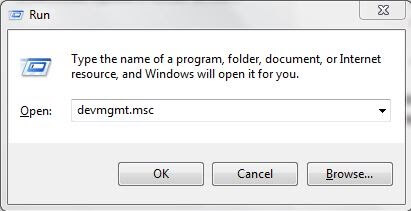 这将在您的屏幕上打开设备管理器,您需要在此处查找声音、视频和游戏控制器类别。 然后,双击相同的展开它。
这将在您的屏幕上打开设备管理器,您需要在此处查找声音、视频和游戏控制器类别。 然后,双击相同的展开它。- 接下来,右键单击 SoundMAX 驱动程序并从上下文菜单列表中选择更新驱动程序软件。
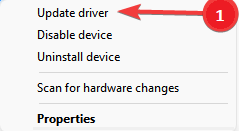 之后,从后续提示中选择自动搜索选项。
之后,从后续提示中选择自动搜索选项。
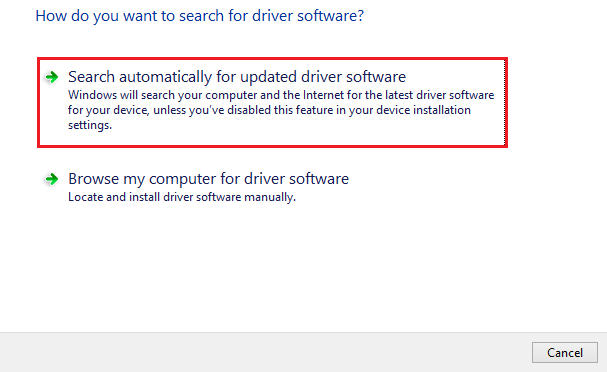
等待设备管理器在 Windows 7、8、10 或 11 PC 上找到并安装正确的 SoundMAX 驱动程序。 安装驱动程序后,重新启动设备。
另请阅读:修复 Windows 10 中的音频播放声音问题

方法3:通过Bit Driver Updater自动安装SoundMAX Driver(推荐)
如果您没有时间、耐心和技术技能来手动安装过时的 PC 驱动程序,那么您可以使用 Bit Driver Updater 自动安装。
Bit Driver Updater 是最好的第三方驱动程序更新程序之一,它可以自动识别您的设备并找到最适合它的驱动程序。 您确实需要确切地知道您的 PD 正在运行什么系统,并且没有机会下载和安装错误或不兼容的驱动程序版本。
您可以使用免费或专业版的 Bit Driver Updater 来更新过时的驱动程序。 但是使用完整版或专业版,只需单击两下鼠标,此外,您还可以获得完整的技术支持和全额退款保证,但期限有限。 另一方面,您也可以使用免费版本更新驱动程序,但请记住,免费版本允许您一次更新一个驱动程序。 这可能既耗时又乏味,因此,我们建议您使用专业版的 Bit Driver Updater。
以下是 Bit Driver Updater 的工作原理:
- 从下面给出的按钮下载 Bit Driver Updater 的设置。
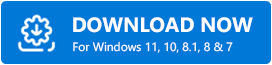
- 双击下载的文件并按照安装向导完成该过程。
- 在您的计算机上启动驱动程序更新程序,然后单击左侧菜单窗格中的扫描。
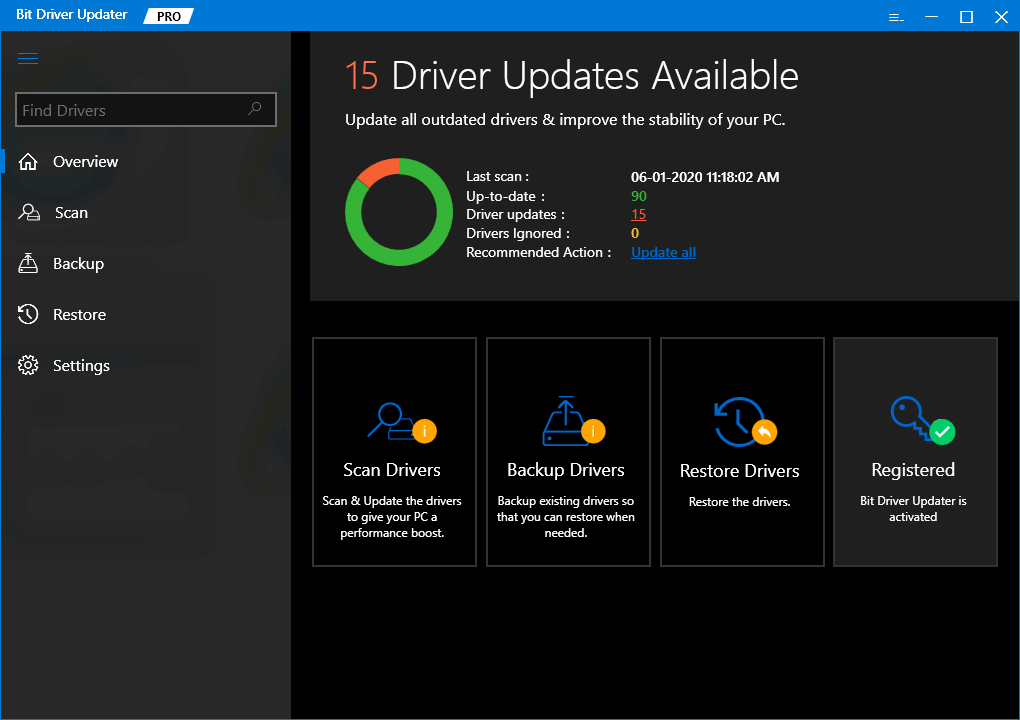 等到扫描完成并显示结果。
等到扫描完成并显示结果。- 如果您使用的是免费版本,请单击要更新的驱动程序旁边的立即更新按钮。 拥有专业版的用户可以点击全部更新按钮。 这将帮助您批量安装驱动程序。
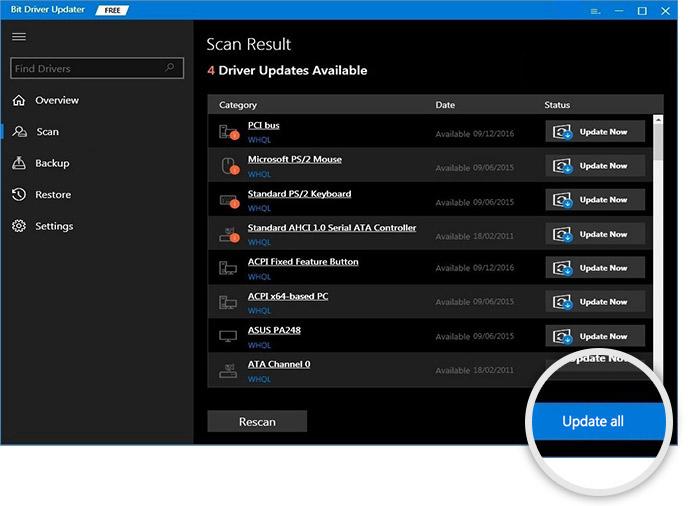
方法 4:运行 Windows 更新以下载 SoundMAX 驱动程序
最后但同样重要的是,您还可以使用 Windows Update 在 Windows PC 上执行 SoundMAX 驱动程序下载。 以下是您需要遵循的步骤:
- 在键盘上,同时按下 Windows 和 X 键。
- 然后,从可用选项中选择设置并单击它。
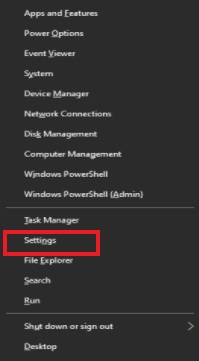 此操作将在您的计算机屏幕上打开 Windows 设置菜单。 在这里,您需要单击更新和安全选项。
此操作将在您的计算机屏幕上打开 Windows 设置菜单。 在这里,您需要单击更新和安全选项。 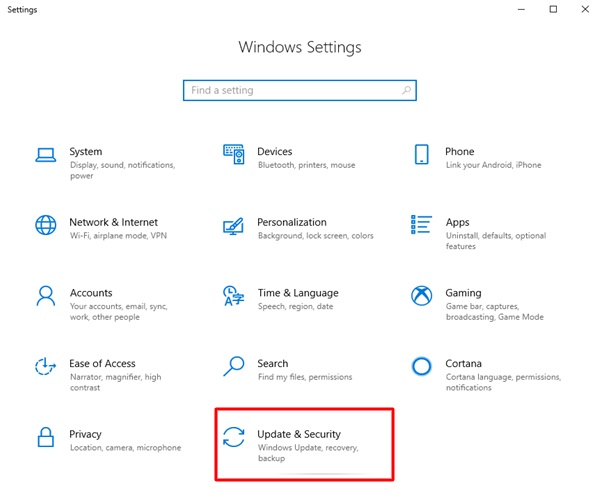 之后,检查是否从左侧菜单窗格中选择了Windows 更新。 如果没有,请选择 Windows 更新以继续。
之后,检查是否从左侧菜单窗格中选择了Windows 更新。 如果没有,请选择 Windows 更新以继续。- 最后,单击检查更新选项。
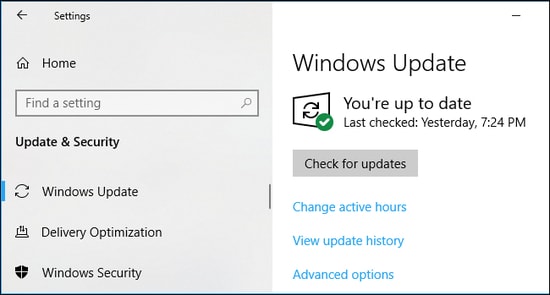
而已! 现在,坐下来享受吧,直到 Windows 在您的 PC 上安装所有待处理的更新,包括 SoundMAX 驱动程序更新。 完成后,重新启动系统以保存新更改。
另请阅读:适用于 Windows 的 Realtek 高清音频管理器下载
如何在 Windows 上下载和更新 SoundMAX 驱动程序:解释
因此,这些是在 Windows 操作系统上查找和下载正确版本的 SoundMAX 驱动程序的一些不同方法。 但是,最重要的是,我们建议您使用 Bit Driver Updater。 这是执行 SoundMAX 驱动程序更新的最简单方法,只需单击 2 次鼠标。 此外,您可以使用此一体化解决方案处理其他与 Windows 相关的错误。
我们希望你觉得这篇文章很有帮助。 如果您有任何疑问或更好的建议,请在下面的评论框中告诉我们。 请订阅我们的时事通讯,以获取更多与技术和最新小工具相关的技术提示和有用文章。
在我们的社交媒体 Facebook、Twitter、Instagram 和 Pinterest 上关注我们。
